7 Mẹo Khi Sử Dụng Gmail Thiết Thực Mà Bạn Nên Biết
Nếu trong công việc và cuộc sống hàng ngày, bạn phải thường xuyên sử dụng Gmail để trao đổi các câu hỏi cần thiết, đăng ký nhận thông tin thì bạn đã biết 7 thủ thuật Gmail này chưa? Hãy tìm hiểu và áp dụng ngay những mẹo nhỏ để công việc của bạn thuận lợi hơn nhé!
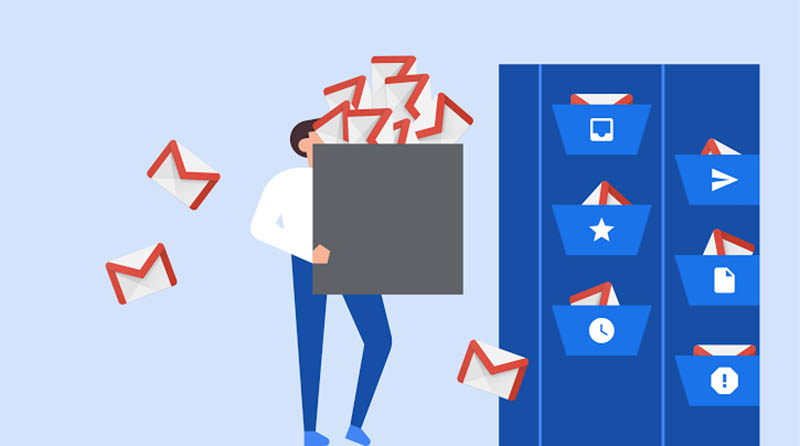
Hướng dẫn sử dụng Gmail đơn giản
Gmail được trang bị nhiều công cụ và chức năng hữu ích sẽ hỗ trợ rất nhiều cho bạn hoàn thành công việc nhanh hơn, hạn chế tối đa những sai sót không đáng có. Hãy khám phá thêm các mẹo sử dụng Gmail trong bài viết này cùng tôi nhé!
Chức năng hẹn giờ email
Như tiêu đề gợi ý, bạn có thể đặt ngày giờ cụ thể trong tương lai để gửi email. Bằng cách nhấp vào biểu tượng mũi tên bên cạnh nút Gửi > Gửi theo lịch > chọn ngày và giờ chính xác, bạn có thể nhanh chóng lên lịch gửi email.
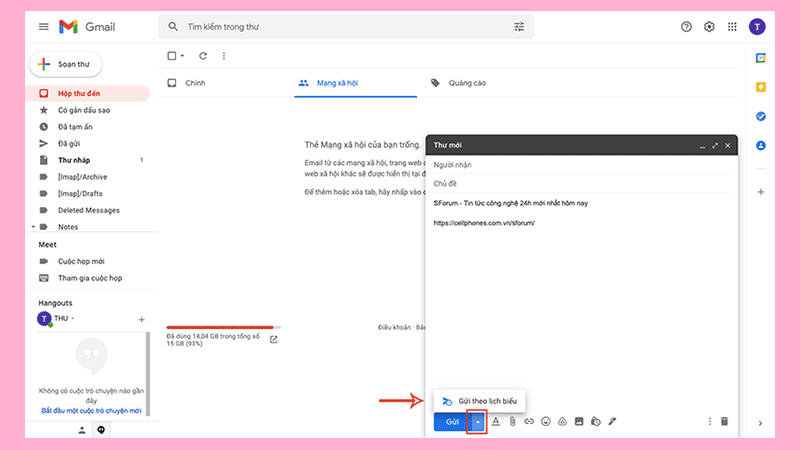
Chức năng này thích hợp sử dụng trong các trường hợp như xác nhận các thông tin quan trọng được trao đổi trong cuộc họp, phỏng vấn hoặc gặp mặt trực tiếp. Tại thời điểm này, thông tin vẫn còn mới và bạn vẫn có thể nhớ nó. Tuy nhiên, để thể hiện tính chuyên nghiệp và sự chuẩn bị chu đáo, bạn phải gửi những ghi chú này ít nhất 1 ngày sau cuộc họp. Vì vậy, nếu bạn đã chuẩn bị trước, bạn có thể sử dụng tính năng này để không phải nhớ những việc cần làm.
Sử dụng ký tự * để tìm kiếm
Khi cần tìm một người gửi email mà bạn có thể đã quên hoặc chỉ nhớ một phần tên hoặc công ty họ làm việc, hãy sử dụng dấu * để tìm kiếm. Dấu * trong trường hợp này sẽ thay thế bất kỳ thứ gì có thể bằng địa chỉ email mà bạn đã liên lạc trước đó.
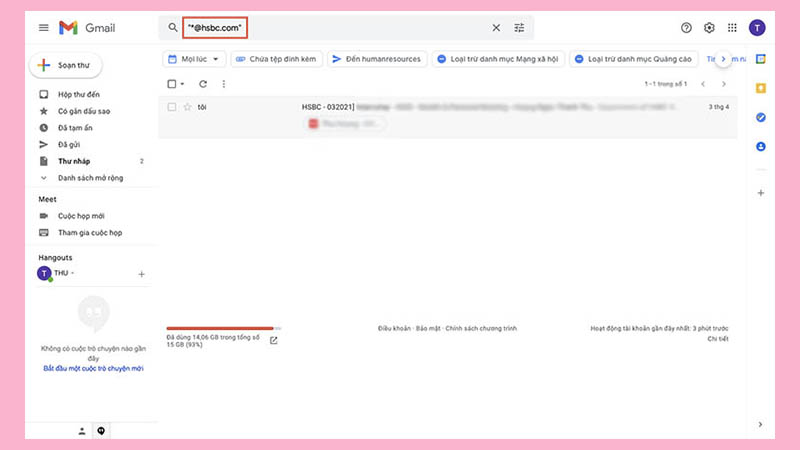
Ví dụ, khi bạn làm việc với nhiều khách hàng, đối tác đến từ nhiều công ty khác nhau, khi cần liên hệ lại với họ nhưng chắc chắn bạn không nhớ hết tên, hãy áp dụng công thức tìm kiếm “*@(tên công ty).com” này .
Chỉ hiển thị nhãn dán thư mục khi có email mới
Nếu bạn sắp xếp và kiểm soát email của mình bằng cách lọc thư vào các phần mở rộng thư mục được liên kết, mẹo này sẽ rất cần thiết cho bạn. Nếu số lượng nhãn dán của bạn đủ lớn và khiến bạn bối rối, bạn có thể tạm thời ẩn nó đi và nhãn dán sẽ chỉ xuất hiện khi có email mới.
Quy trình cài đặt như sau: bấm vào dấu 3 chấm bên cạnh nhãn dán > chọn Hiển thị nếu chưa đọc.
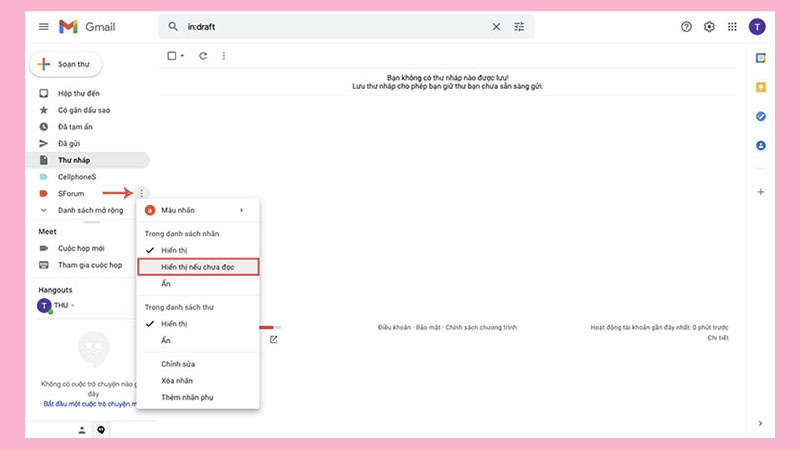
Nhãn dán sẽ ngay lập tức bị ẩn ở cuối danh sách và chỉ xuất hiện ở trên cùng nếu có email mới.
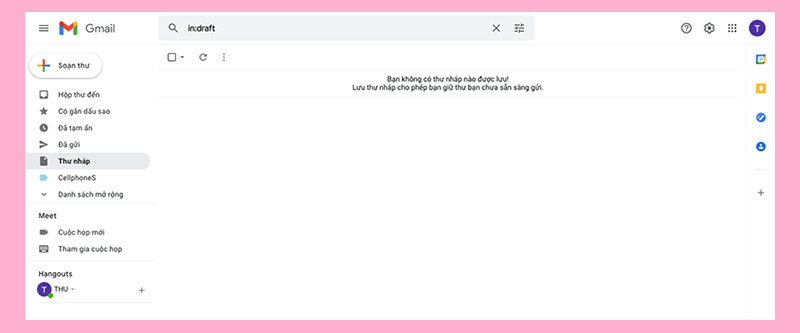
Tạo bộ lọc
Đối với những email có nhắc nhở về thời gian nhất định, chẳng hạn như email quảng cáo, thư rác, bạn có thể áp dụng các bộ lọc để lọc và thực hiện xóa nhanh, đánh dấu đã đọc hoặc lưu trữ theo ý muốn.
Sau khi bấm vào Đọc email, chọn dấu 3 chấm > Lọc tin nhắn như thế này > nhập các cụm từ thường xuất hiện trong tin nhắn quảng cáo như “Sale”, “Voucher”,… vào phần Có từ > bấm Tạo bộ lọc và chọn các tùy chọn phù hợp. Bạn cũng có thể áp dụng các bước tương tự cho những email quan trọng!

Tạo bí danh email của riêng bạn với ký tự +.
Đây là một tính năng khá hay của Gmail khi nhập địa chỉ email. Sau khi nhập địa chỉ email chính thức của bạn, hãy thêm dấu + và từ hoặc cụm từ. Tại thời điểm này, Gmail sẽ tự động nhận ra rằng địa chỉ email giả mạo này vẫn là của bạn.
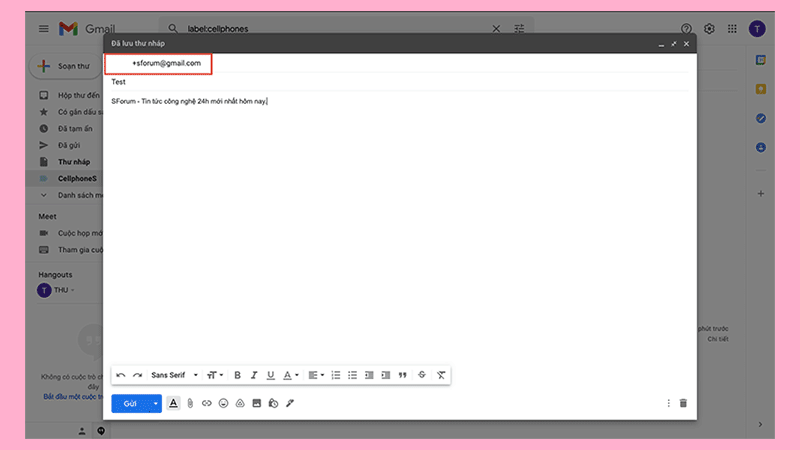
Bạn có thể áp dụng phương pháp này trong khi tạo nhãn dán và bộ lọc. Ví dụ: khi bạn không ở văn phòng nhưng có việc gấp cần làm, bạn có thể nhờ đồng nghiệp gửi thư đến …+gap@gmail.com và tạo bộ lọc phù hợp để làm nổi bật thư. Bạn có thể viết bất kỳ câu nào sau dấu + tùy thích.
Áp dụng mẫu Gmail
Nếu bạn thấy mình luôn gửi email có cùng nội dung và các mẫu tương tự, hãy tiết kiệm thời gian bằng cách lưu trữ các email đó làm mẫu để sử dụng trong tương lai.
Các bước cài đặt như sau:
Bước 1: Vào Cài đặt bằng cách chọn biểu tượng bánh răng cưa ở góc màn hình > nhấn nút Xem tất cả chế độ cài đặt . Chuyển đến trang Nâng cao > chuyển sang tùy chọn Bật trong phần Mẫu > nhấp vào Lưu thay đổi ở cuối trang.
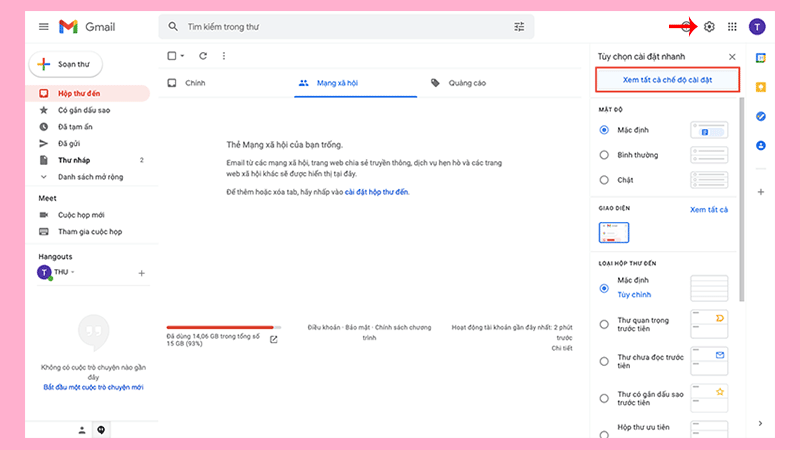
Bước 2: Bạn cần soạn một tin nhắn mới với nội dung muốn tạo mẫu > nhấn vào dấu 3 chấm > chọn Mẫu > Lưu tin nhắn nháp dưới dạng mẫu > nhập tên mẫu.
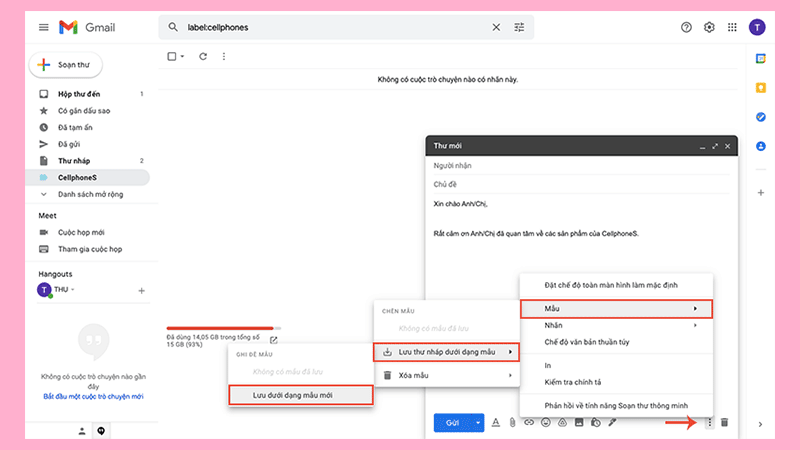
Bước 3: Sau đó, bạn chỉ cần nhấn vào mẫu đã lưu là có thể soạn tin ngay.
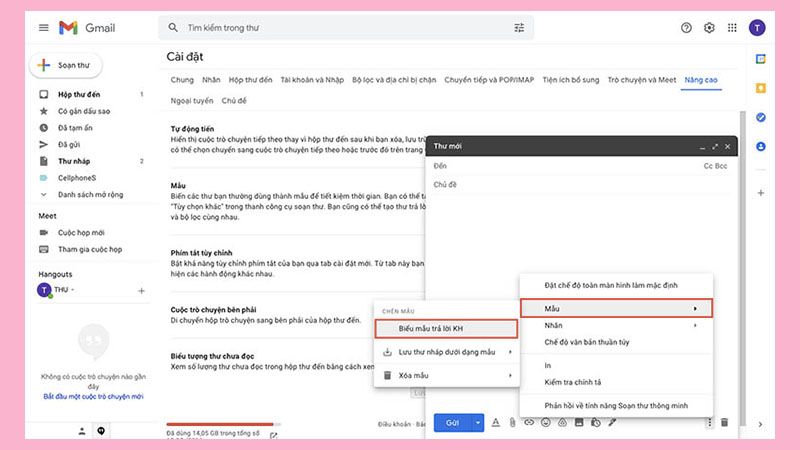
Tìm kiếm Gmail trong hộp thư của người khác
Trong trường hợp bạn gửi một email nhóm mời họp trực tuyến và đồng nghiệp hoặc sếp của bạn không tìm thấy email bạn đã gửi, bạn cũng có thể giúp họ tìm nhanh bằng cách tìm hộp thư của bạn trước. Khi bạn tìm thấy email, chỉ cần sao chép liên kết và chuyển tiếp cho sếp hoặc đồng nghiệp của bạn thay vì yêu cầu họ tìm kiếm theo từ khóa hoặc tên người gửi.
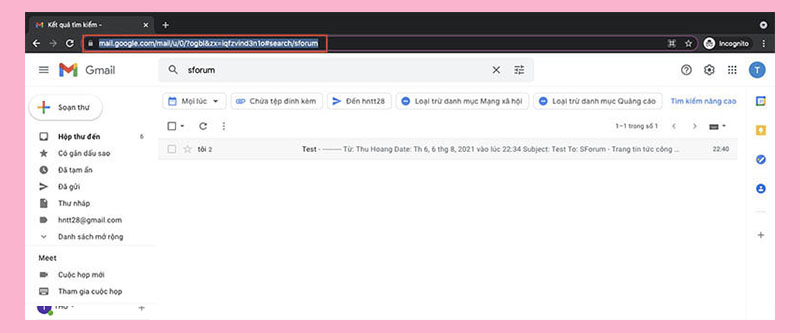
Chỉ những người được giải quyết và gửi trong email ban đầu mới có thể tìm thấy email đó!
Với 7 thủ thuật Gmail trên đây hi vọng các bạn sẽ thấy những thông tin hữu ích cho mình. Những mẹo này sẽ giúp bạn thực hiện thao tác nhanh hơn và tốn ít công sức hơn. Tôi hy vọng bạn thành công.